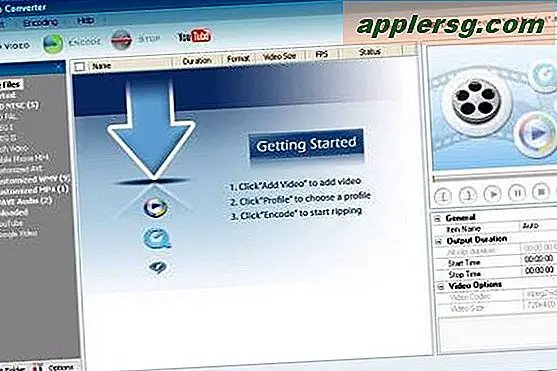Sådan bruges Skype med Excel
Skype er et program, der er lavet til forretning eller personlig, til at foretage telefonopkald til lave priser. Applikationen bruger en aktiv internetforbindelse til at foretage opkald til mennesker over hele verden. Skype har introduceret en nyttig tilføjelsesværktøjslinje til alle, der har Microsoft Excel eller andre Office-applikationer og ønsker at integrere brugen af Skype med disse programmer. For at bruge denne værktøjslinje skal du have Skype-applikationen allerede installeret på din computer.
Trin 1
Download Skype Office-værktøjslinjen. Denne værktøjslinje tilføjer et ikon eller et bånd til Excel, som giver dig mulighed for at bruge Skype indefra i ethvert Excel-dokument. Office-værktøjslinjen kan downloades fra det officielle Skype-websted på www.skype.com/download/skypeofficetoolbar/. Klik på knappen "Download nu" for at starte download af applikationen.
Trin 2
Installer værktøjslinjeapplikationen i Excel. I de fleste tilfælde og i Windows-operativsystemer skal du blot dobbeltklikke på den downloadede .exe (eksekverbare) fil for at starte installationsprocessen. Når du installerer Skype-værktøjslinjen, skal du vælge dit standardsprog, når du bliver bedt om det, og acceptere Skype-slutbruger- og privatlivsaftalen.
Trin 3
Åbn et Microsoft Excel-dokument. Hvis du bruger Excel 2007, skal du klikke på båndet mærket "Skype", som skal være placeret til højre for de andre Office-bånd.
Trin 4
Klik på knappen "Opret Skype-links" eller "Fremhæv numre" på Skype Office-værktøjslinjen. Begge disse kommandoer fremhæver alle ti-cifrede telefonnumre i et Excel-dokument, men hver knap fungerer forskelligt. Knappen "Opret Skype-links" tilføjer et hyperlink til hvert telefonnummer, mens knappen "Fremhæv numre" tilføjer SmartTags til telefonnumre.
Klik på et telefonnummer i dit Excel-dokument. Hvis du klikker på et nummer, der er hyperlinket, åbnes Skype-applikationen og beder dig om at bekræfte opkaldet til et telefonnummer. Hvis du klikker på et nummer fremhævet med et SmartTag, skal du vælge menuen "Ring til dette nummer med Skype" for at foretage et opkald. Brug dit headset eller mikrofon til at fortsætte din samtale.